
- •Зам. Директора по ур
- •Практическая работа 1. Информационные и образовательные ресурсы. Работа с программным обеспечением.
- •Инструкция по охране труда при работе на видеодисплейных терминалах (вдт) и персональных электронно-вычислительных машинах (пэвм)
- •1. Общие требования безопасности
- •2. Требования безопасности перед началом работы
- •3.Требования безопасности во время работы
- •4. Требования безопасности в аварийных ситуациях
- •5. Требования безопасности по окончании работы
- •Ход выполнения практической работы
- •1. Включение пк под собственным паролем студентов:
- •2. Включение пк локально (без доступа к сети нмк)
- •3. Изучение информационных ресурсов нмк
- •4. Доступ к ресурсам электронной страницы нмк
- •5. Порядок выключения пк.
- •6. Доступ к информационным ресурсам через пк библиотеки
- •Практическая работа 2. Операционная система. Сетевые операционные системы. Графический интерфейс пользователя Пояснительная часть
- •Интерфейс пользователя
- •Управление Windows
- •Рабочий стол
- •Специальные папки Рабочего стола
- •Панель задач
- •Окна Windows
- •Панели инструментов
- •Запуск и завершение программ
- •Подготовка к выключению компьютера
- •Действия при "зависании" компьютера
- •Практическая работа 3 Программное и аппаратное обеспечение компьютерных сетей. Понятие о системном администрировании. Разграничение прав доступа в сети. Подключение пк к сети Пояснительная записка
- •Файловая система
- •Основные операции с объектами Запуск программ
- •Поиск файлов
- •Создание ярлыка
- •1 Способ
- •2 Способ
- •1 Способ
- •2 Способ
- •Создавать ярлыки можно различными способами.
- •Основные сочетания клавиш
- •Контрольные вопросы по практической работе
- •Практическая работа 4. Защита информации, антивирусная защита. Эксплуатационные требования к компьютерному рабочему месту.
- •План практического занятия
- •Пояснительная записка
- •Информационная безопасность
- •Антивирусная программа
- •Политика безопасности
- •Ход выполнения практической работы
- •Практическая работа 5. Создание архива данных. Извлечение данных из архива. Запись информации на компакт-диски различных видов. Создание архива данных. Извлечение данных из архива.
- •Задания на закрепление
- •Запись информации на компакт-диски различных видов
- •Откройте Мой компьютер Диск 3,5 (a:)
- •Дополнительный материал
- •1 Основные понятия
- •2 Устройство и форматы лазерных дисков
- •3 Принципы чтения и записи на лазерные диски
- •Практическая работа 6 Поисковые системы. Создание ящика электронной почты и настройка его параметров. Формирование адресной книги. Поисковые системы.
- •1. Поиск информации в сети Интернет
- •2. Задания для выполнения практической работы
- •Ответить на контрольные вопросы
- •Создание ящика электронной почты и настройка его параметров. Формирование адресной книги.
- •Подготовка к работе
- •2. Контрольные вопросы
- •3. Задания на выполнение практической работы
- •Практическая работа 7. Изучение интерфейса текстового процессора ms Word
- •Ход работы
- •Установить параметры страницы
- •Как использовать линейки для форматирования абзаца
- •Практическая работа 8. Работа с блоками в текстовом документе. Редактирование и форматирование текста в соответствии с требованиями по оформлению текстовой документации.
- •Ход урока
- •Практическая работа 9. Работа с таблицами. Вставка различных объектов в текстовый документ. Использование формульного редактора
- •I. Работа с таблицами
- •I. Верхние и нижние колонтитулы
- •II. Вставка номеров страниц
- •III. Вставка картинок Как вставить в документ рисунок
- •Как можно перемещать рисунок по документу и изменять его размеры
- •Как можно заставить текст «обтекать» рисунок
- •IV. Как использовать в документе объекты
- •V. Как использовать в документе надписи
- •VI. Как вставить в документ текущее время и дату
- •Использование формульного редактора Как использовать математическую символику в документах
- •Порядок работы
- •Практическая работа 10. Работа со списками, колонками, сносками в текстовом в текстовом процессоре Word Ход работы
- •Работа со списками
- •Можно добавить к нумерованному или маркированному списку новые пункты, выполнив для этого указанные ниже действия :
- •Работа со сносками
- •III Оформление колонок
- •Копирование текста методом перетаскивания
- •Копирование текста методом перетаскивания
- •Копирование текста методом перетаскивания
- •Копирование текста методом перетаскивания
- •Копирование текста методом перетаскивания
- •Копирование текста методом перетаскивания
- •Образец текста
- •Практическая работа 11. Использование стилей в документе. Создание авто оглавления
- •I. Как и для чего использовать стили оформления
- •II. Методика работы со стилями
- •Как оформлять заголовки разделов документа
- •Как составить оглавление документа
- •Практическая работа 12. Программа Microsoft Office Publisher. Создание публикаций.
- •Где используется Publisher?
- •Интерфейс Publisher
- •2.1. Запуск Publisher
- •2.2. Рабочая область в Publisher
- •3. Добавление, перемещение и форматирование текста
- •3.1. Добавление текста
- •3.2. Работа с текстовым полем
- •4 . Добавление, перемещение и форматирование рисунков
- •4.1. Форматирование рисунков
- •5. Изменение фона публикации.
- •Практическое задание
- •Контрольные вопросы
- •Практическое задание
- •Редактирование данных
- •Абсолютная и относительная адресация при работе с формулами
- •Закрепление материала
- •Практическая работа 14. Использование функций Microsoft Excel
- •Основные математические функции
- •Опорный конспект назначений функций
- •Тригонометрические функции.
- •Практическая работа 15. Табулирование и построение графиков. Деловая графика Использование графики
- •Виды используемых диаграмм
- •Ход работы
- •Практическая работа 16 Решение уравнений
- •Практическая работа 17 . Организация баз данных и систем управления базами данных. Субд ms Access. Создание простейшей базы данных.
- •Ход работы
- •Ход работы
- •Редактирование и модификация таблиц базы данных в субд Microsoft Access.
- •Ход работы
- •Ход работы
- •Практическая работа 18. Виды и способы организации запросов. Создание форм и отчетов.
- •Ход работы
- •Ход работы
- •Ход работы
- •Ход работы
- •Ход работы
- •Ход работы
- •Практическая работа № 19. Представление о программных средах компьютерной графики и черчения, мультимедийных средах. Создание мультимедийной презентации
- •Дополнительные задания
- •Практическая работа 20. Средства создания и сопровождения сайта (средствами Microsoft Publisher 2003) Практическая часть
- •Задание на закрепление
- •Домашнее задание
- •Список используемых источников
- •Практическая работа 21. Организация форумов, общие ресурсы в сети Интернет
- •1. Браузеры
- •2. Задания на выполнение практической работы
- •3. Контрольные вопросы
- •Практическая работа 22. Использование тестирующих систем в учебной деятельности.
- •Список использованных источников
- •Практическая работа 23. Возможности программного обеспечения для организации коллективной деятельности в кс. Сетевое по для организации коллективной деятельности
- •1. Коллективные сетевые сервисы в Интернете
- •2. Пример работы в телеконференции на основе Skype
Дополнительные задания
Задание. Изменить стиль заголовков.
Для этого выполните команду Вид/Образец/Образец слайдов. Щелкните по заголовку, измените тип шрифта (вместо Times New Roman используйте Arial Cyr или наоборот).
Вернитесь в слайд командой Вид/Обычный.
Задание . Создать комплект слайдов о вашем учебном заведении.
Практическая работа 20. Средства создания и сопровождения сайта (средствами Microsoft Publisher 2003) Практическая часть
Программа Microsoft Publisher представляет собой настольную издательскую систему, содержащую множество различных шаблонов. С помощью этой программы можно создать газеты, брошюры, визитные карточки, открытки, объявления, подарочные сертификаты, а также веб-страницы, для создания которых В Publisher включено множество готовых макетов. И как только вы овладеете основными навыками для начала работы с публикацией и для ее изменения, вы сможете применять эти навыки к публикациям любого типа.
Создание новой публикации на основе шаблона
Создайте веб-страницу на основе готового макета.
1. Откройте программу. Пуск – Все программы – Microsoft Office – Microsoft Publisher.
2. В меню Файл выберите команду Создать.
3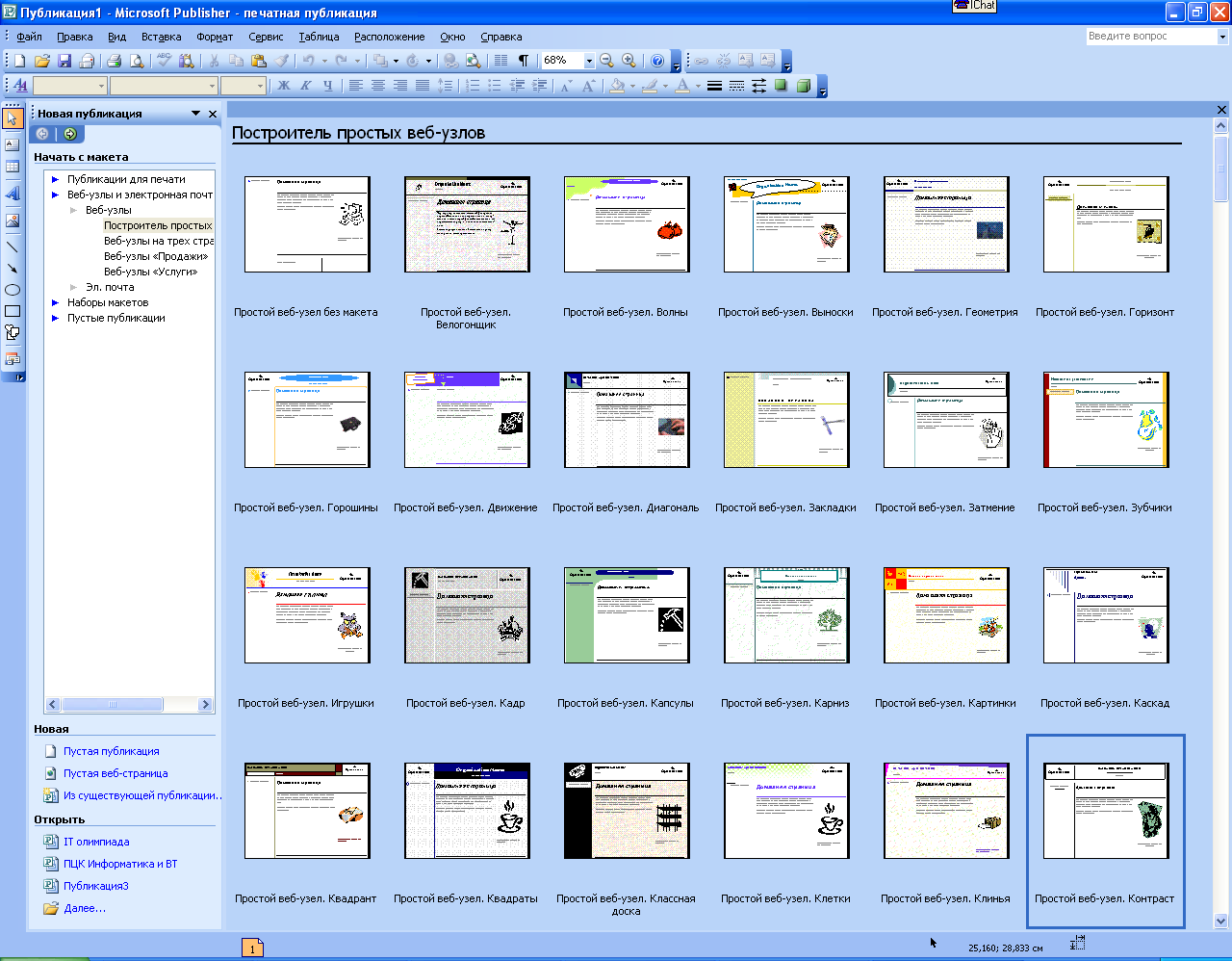 .
В области задач Новая публикация –
Начать с макета выберите веб-узлы и
электронная почта.
.
В области задач Новая публикация –
Начать с макета выберите веб-узлы и
электронная почта.
4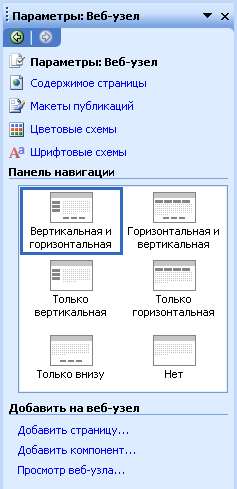 .
Просмотрите в окне программы
предлагаемые шаблоны веб-страниц. При
выборе типа создаваемой публикации в
Publisher
отображаются эскизы доступных заготовок.
Для разработки веб-страницы на основе
одной из заготовок, достаточно щелкнуть
ее эскиз.
.
Просмотрите в окне программы
предлагаемые шаблоны веб-страниц. При
выборе типа создаваемой публикации в
Publisher
отображаются эскизы доступных заготовок.
Для разработки веб-страницы на основе
одной из заготовок, достаточно щелкнуть
ее эскиз.
5. При выборе Построителя веб-узлов, вам в окне Мастера необходимо будет указать, какие страницы необходимы Вашему сайту (в последующем добавление страниц происходит с помощью команду Вставка - Страница, а удаление с помощью меню Правка-Удалить страницу) и после этого нажать ОК. Publisher откроет копию шаблона. После того как заготовка веб-узла откроется, вы заменяете текст и рисунки заполнителя своим содержанием. Также можно изменять цветовую схему и шрифтовую схему (см. рисунок), удалять или добавлять элементы макета и выполнять любые другие требуемые изменения, чтобы веб-страница точно отражала стиль конкретной организации, вид деятельности, назначение веб-узла. Сделать это можно отобразив Область задач с помощью меню Вид. Выберите нужную область задач, щелкнув на маленькой стрелке вверху.
Будьте осторожны при удалении объектов с веб-страницы!
Необходимые элементы страницы: Заголовок (например, Домашняя страница), Панели ссылок - верхняя и нижняя (без них вы не сможете перемещаться по страницам Вашего сайта).При добавлении новых страниц в ваш сайт эти элементы будут добавляться на них автоматически - сколько страниц в сайте, столько же и кнопок на панелях ссылок
6. В меню Файл выберите пункт Сохранить.
7. В поле Папка выберите папку, в которой необходимо сохранить новый веб-узел.
8. В поле Имя файла введите имя файла (предпочтительно index).
9. Нажмите кнопку Сохранить. В этом случае веб-узел будет сохранен как файл программы Publisher, т.е. его имя будет таким index.pub
10. После того как работа над вашим веб-узлом будет закончена в меню Файл выберите команду Сохранить как веб-страницу. На экране появится надпись «Идет экспорт в формат HTML» и в указанной Вами папке будет создан файл index.html (первая страница вашего сайта), а также папка index.files, в которой будут располагаться все остальные страницы и вся графика Вашего сайта.
Ниже приведены основные принципы работы с текстом и графическими объектами на веб-странице
Работа с текстом
Текст не просто заполняет все пространство между полями и перетекает с одной страницы на другую, как это происходит в текстовых редакторах. Вместо этого текст размещается в контейнере, называемом Текстовое поле, и вы выстраиваете публикации, размещая текстовые поля на страницах.
Можно разместить текстовое поле в нужном месте страницы, придать ему нужный размер, разбить его на колонки и объединить одно текстовое поле с другим, так что текст будет перетекать между полями, даже если текстовые поля находятся на разных страницах.
Даже если публикация создается на основе одной из заготовок в Publisher, может возникнуть необходимость в добавлении полностью нового блока текста.
Добавление нового текста выполняется за два шага:
1. Создайте новое текстовое поле, служащее контейнером для текста.
2. Введите требуемый текст.
Создавая текстовое поле, не беспокойтесь о его точном расположении и размерах. В любой момент текстовое поле можно переместить в произвольное место на странице (или за ее пределами), кроме того, можно изменить размер текстового поля.
В приводимой ниже таблице показано три простых способа изменения текстового поля после того как оно создано на странице.
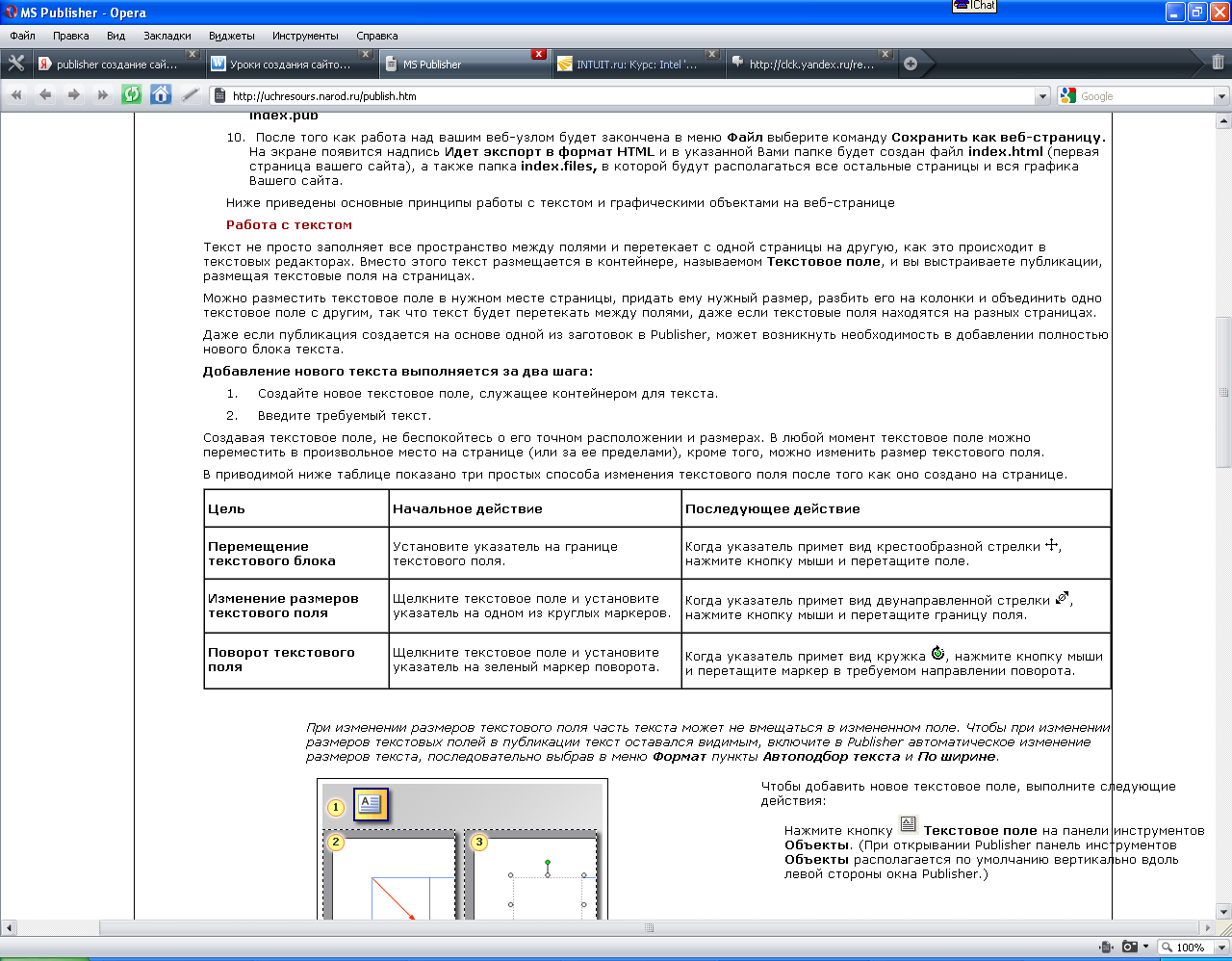
При изменении размеров текстового поля часть текста может не вмещаться в измененном поле. Чтобы при изменении размеров текстовых полей в публикации текст оставался видимым, включите в Publisher автоматическое изменение размеров текста, последовательно выбрав в меню Формат пункты Автоподбор текста и По ширине.
Ч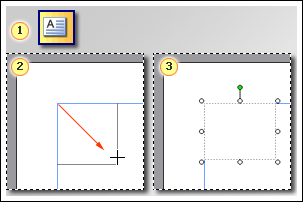 тобы
добавить новое текстовое поле, выполните
следующие действия:
тобы
добавить новое текстовое поле, выполните
следующие действия:
Нажмите
кнопку
![]() Текстовое поле на панели инструментов
Объекты. (При открывании Publisher
панель инструментов Объекты располагается
по умолчанию вертикально вдоль левой
стороны окна Publisher.)
Текстовое поле на панели инструментов
Объекты. (При открывании Publisher
панель инструментов Объекты располагается
по умолчанию вертикально вдоль левой
стороны окна Publisher.)
1. Создайте на странице прямоугольник, выполнив процедуру протягивания мыши.
2. Введите с клавиатуры текст в созданное текстовое поле (окруженное круглыми маркерами).
Если требуется модифицировать внешний вид публикации, в распоряжении имеется множество способов изменения оформления текста и полей, в которых он содержится.
Например, для изменения внешнего вида выделенного текста можно выбрать в меню Формат один из следующих пунктов.
Шрифт, чтобы изменить шрифт, его размер, цвет или стиль начертания.
Абзац, чтобы изменить тип выравнивания, отступы, междустрочный интервал, а также разрывы строк и страниц.
Список, чтобы добавить маркеры и нумерацию или изменить их стиль.
А с помощью команды Текстовое поле (в меню Формат) можно изменять внешний вид текстового поля:
делать видимой границу вокруг текстового поля;
изменять цвет фона и границы;
поворачивать текстовое поле;
изменять зазор между текстом и границами текстового поля.
Графические объекты в публикации
Термин рисунок используется для обозначения различных графических форматов и источников графики, включая следующие графические элементы:
прямоугольник, круг, стрелка, линия или автофигура;
отдельные графические файлы в форматах, таких как GIF (Graphics Interchange Format), JPEG (Joint Photographic Experts Group), BMP (Bitmap), WMF (Windows Metafile Format), TIF (Tagged Image File Format) и PNG (Portable Network Graphics);
коллекция картинок;
сканированные фотографии или изображения, снятые цифровым фотоаппаратом.
Замените рисунок-заполнитель, щелкнув его правой кнопкой мыши и выбрав в контекстном меню команду Изменить рисунок. Если в контекстном меню отсутствует команда Изменить рисунок, значит рисунок входит в группу (как тот, что показан выше). Щелкните рисунок второй раз — по периметру рисунка должны появиться серые кружочки, затем повторно щелкните рисунок правой кнопкой мыши.
Добавление нового рисунка в публикацию:
Замена рисунка-заполнителя в существующей рамке с помощью команды Изменить рисунок.
Создание новой рамки с помощью кнопки Рамка рисунка
 и
вставка в нее рисунка.
и
вставка в нее рисунка.
В обоих случаях на первом шаге выбирается источник нового рисунка.
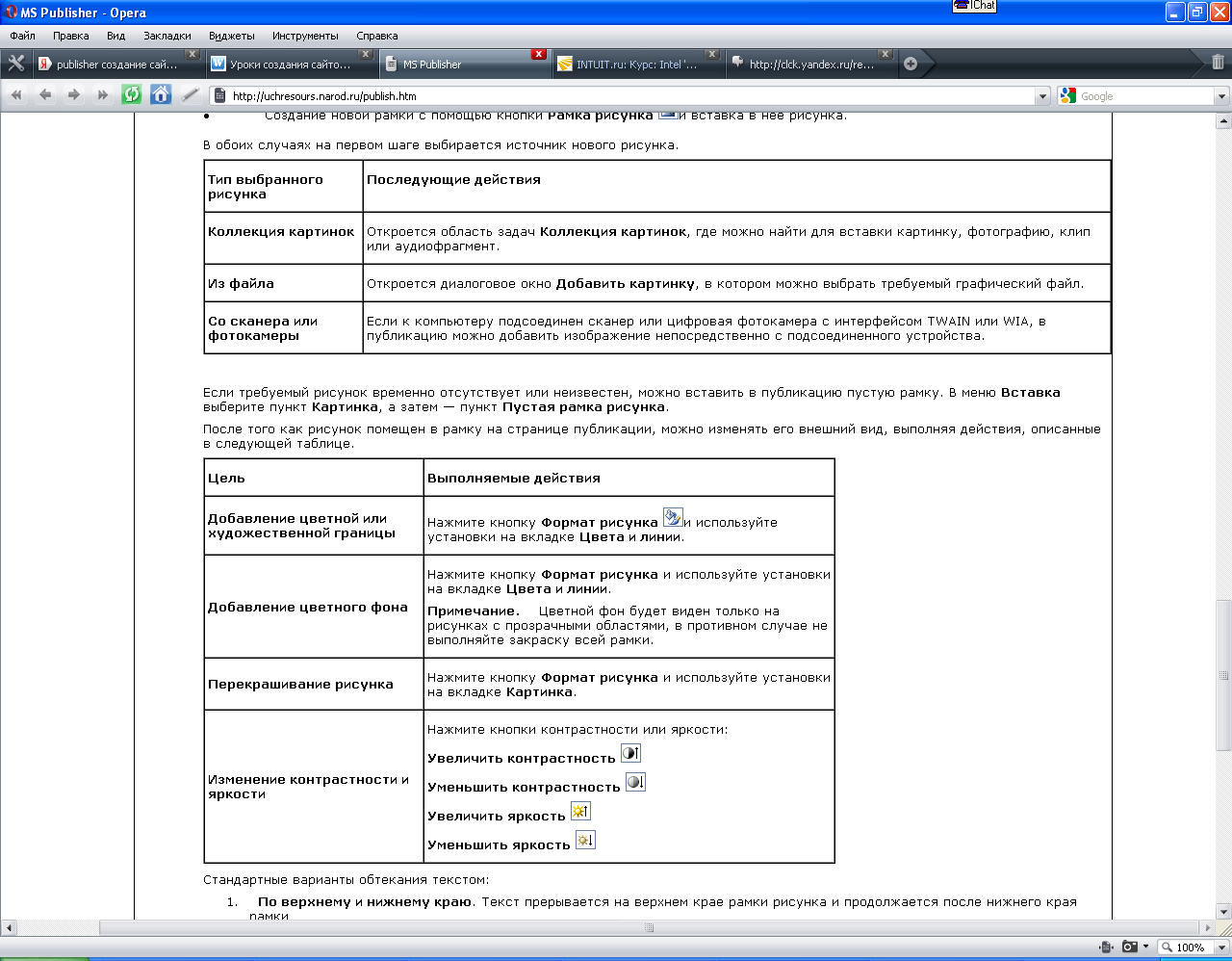
Если требуемый рисунок временно отсутствует или неизвестен, можно вставить в публикацию пустую рамку. В меню Вставка выберите пункт Картинка, а затем — пункт Пустая рамка рисунка.
После того как рисунок помещен в рамку на странице публикации, можно изменять его внешний вид, выполняя действия, описанные в следующей таблице.
Стандартные варианты обтекания текстом:
1. По верхнему и нижнему краю. Текст прерывается на верхнем крае рамки рисунка и продолжается после нижнего края рамки
2. По контуру. Текст обтекает вокруг контура рисунка, а не вокруг рамки.
3. Вокруг рамки. Текст обтекает вокруг рамки, а не вокруг рисунка.
4. Отсутствует. Текст размещается так, как если бы рисунок отсутствовал.
Д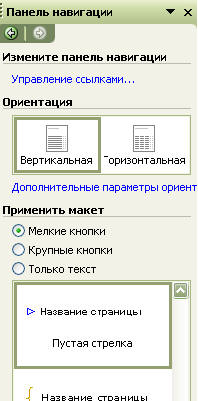 обавление
на веб-страницу панели ссылок (или
панели навигации по сайту)
обавление
на веб-страницу панели ссылок (или
панели навигации по сайту)
Выберите в меню Вставка команду Панель переходов и выберите команду Существующие. Откроется окно Библиотеки макетов. На закладке Разделы выбрать Панели навигации и нажать кнопку Добавить объект.
Обратите внимание, что таким образом можно добавить и другие веб-элементы на страницу.
Для изменения свойств панели ссылок выделите ее щелчком мыши и нажмите, появившуюся ниже кнопку (см. рис 1)

Рис.1
На экране появится область задач Панель навигации, где можно настроить ссылки на страницы веб-узла, изменить их местоположение, дать название страница веб-узла.
